Hvis du kjører en ekte, fullt aktivert versjon av Windows 10, er det ikke nødvendig å aktivere noe når du installerer jubileumsoppdateringen. På grunn av et par årsaker og feil kan systemet ditt faktisk kreve at du aktiverer det igjen, eller enda verre, fortelle deg at du ikke er i stand til å aktivere din kopi av Windows 10, selv om den er helt lovlig og ekte..
Når Windows 10 ber om aktivering, trenger du bare å skrive inn en produktnøkkel, og den skal aktiveres. Men noen ganger, på grunn av ulike feil og årsaker, er det ikke nok å skrive inn en produktnøkkel, ettersom Windows 10 ikke godtar. I så fall kan du prøve noen av løsningene som er oppført nedenfor, og du bør kunne ha Windows 10 igjen.
Hvordan håndtere aktiveringsproblemer for Windows 10 Anniversary Update
Løsning 1 - Bruk en digital lisens
Den beste løsningen for aktiveringsproblemer er kanskje å bruke en digital lisens tilknyttet Microsoft-kontoen din. Microsoft gjorde Windows 10-aktivering mye enklere da den introduserte denne funksjonen, fordi den lar deg aktivere Windows 10-PCen din uten å skrive inn en produktnøkkel, men bare med å logge på Microsoft-kontoen din..
Gjør følgende for å aktivere systemet ved hjelp av denne metoden:
- Gå til Innstillinger
- Gå til Oppdatering og sikkerhet> Aktivering
- Du finner Legg til Microsoft Account-delen, og klikk på Legg til konto
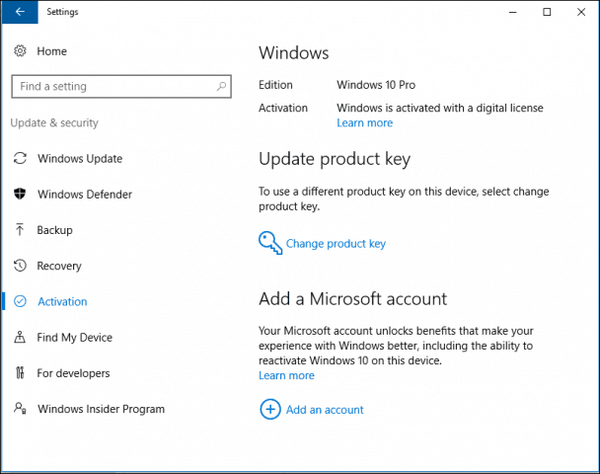
- Bare logg på med din gyldige Microsoft-konto, så skal systemet ditt aktiveres
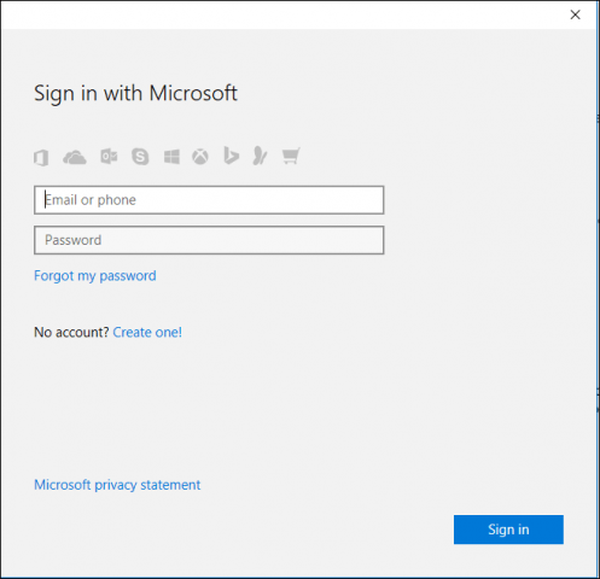
Men hvis du allerede har prøvd å logge på med Microsoft-kontoen din, og det ikke løste et problem, kan du prøve med noen av løsningene nedenfor.
Løsning 2 - Bruk feilsøkingsprogrammet for aktivering
En annen nyttig funksjon som Microsoft introduserte med Jubileumsoppdateringen, er feilsøkingsprogrammet for aktivering for Windows 10. Denne funksjonen hjelper deg i utgangspunktet med å løse forskjellige aktiveringsproblemer i systemet, og kan også være nyttig i ditt tilfelle. Gjør følgende for å kjøre feilsøkingsprogrammet for Windows 10:
- Åpne Innstillinger-appen
- Gå til Oppdatering og sikkerhet> Aktivering
- Klikk på Feilsøking
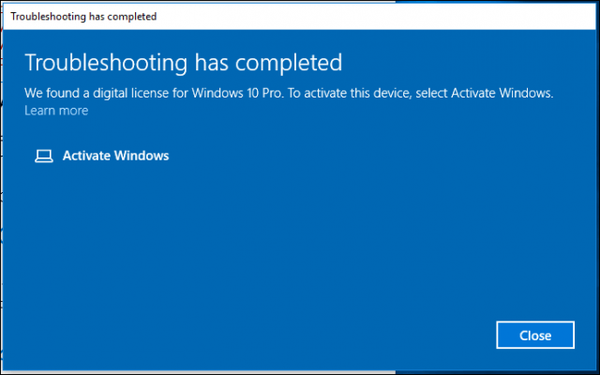
Når du har startet en prosess, starter en feilsøkingsveiviser, og den skanner Microsoft-kontoen din for en digital lisens. Hvis feilsøkingsprogrammet finner en digital lisens som er tilknyttet kontoen din, vil den automatisk aktivere systemet ditt, og du vil normalt kunne bruke den igjen.
Løsning 3 - Forsikre deg om at antivirus ikke kommer i konflikt med aktivering
Akkurat som vi skrev om hvordan en bestemt antivirusprogramvare kan forårsake BSOD-er i jubileumsoppdateringen, kan det samme faktisk forhindre at systemet ditt blir aktivert. I tilfelle et bestemt antivirusprogram kommer i konflikt med jubileumsoppdateringen, er det en sjanse for at det vil etterlate systemet ditt inaktivert.
Du trenger ikke å slette antivirusprogramvaren din med en gang, bare for å sjekke om den er i konflikt med jubileumsoppdateringen. Deaktivering av programvaren vil være nok først, og hvis du merker at den virkelig forhindrer aktivering, fjern den helt. Når du har aktivert systemet, laster du ned den nyeste versjonen av antivirusprogrammet ditt, men sørg for at det først er kompatibelt med oppdateringen.
Løsning 5 - Forsikre deg om at du ikke har installert en feil versjon av Windows 10
Hvis du installerte Jubileumsoppdateringen manuelt, er det en liten sjanse for at du faktisk har installert feil versjon. Selv om dette er svært lite sannsynlig, skjer det små feil fra tid til annen, alt i alt er vi bare mennesker. For å sjekke ut din nåværende Windows 10-versjon, gå til Innstillinger-appen> Oppdatering og sikkerhet> Aktivering, og din currnet Windows 10-versjon vil bli oppført der.
Hvis du virkelig har installert feil versjon av Windows 10, er det eneste du kan gjøre for å aktivere systemet ditt å installere det på nytt. Når du er sikker på at du faktisk har riktig Windows 10-versjon installert på datamaskinen din, kan du prøve å aktivere den igjen.
Løsning 5 - Aktiver ved hjelp av Microsofts chatstøtte
Hvis du ikke brukte noen av tidligere funksjoner og løsninger, hjalp deg med å få Windows 10 aktivert etter jubileumsoppdateringen, kan du prøve en annen gammeldags løsning. Og det er løsningen er å bare kontakte Microsofts støtte og forklare problemet ditt.
Windows 10 inneholder en funksjon som lar deg komme i kontakt med Microsofts supportteam, som kan hjelpe deg med å aktivere systemet igjen. For å kontakte Microsofts støtte i Windows 10, gjør du følgende:
- Gå til Søk, skriv kontaktsupport, og åpne Contact Support-appen
- I appen går du til Windows, Office, Services & Apps
- Gå nå til Windows, og klikk på Oppsett
- Nå er det bare å klikke på Chat

Når du har klikket på Chat, vil appen koble deg til noen fra Microsofts supportteam, som vil gi deg flere instruksjoner om hvordan du aktiverer Windows 10. Denne metoden kan brukes til å løse andre problemer i Windows 10, men mange brukere faktisk søke etter Microsofts hjelp når du står overfor aktiveringsproblemer.
Det handler om det, vi håper i det minste noen av disse løsningene hjalp deg med å løse problemet med inaktiverte Windows 10 etter jubileumsoppdateringen. Hvis du har kommentarer, spørsmål eller forslag, er det bare å skrive dem ned nedenfor.
 Friendoffriends
Friendoffriends


